在Photoshop中打开图像。

我们要做的第一件事是处理这张带斑的脸。使用仿制图章工具,按着alt键选取比较完好的皮肤,然后修复带斑的部分,注意选取颜色相近的地方以避免出现花脸。当然你也可以用选区修复工具,只要把选区羽化20个像素拖动至完好皮肤区域即可,耐着性子一步步来,不要想着一步就能全部处理好,一点点来,处理出来的才自然。
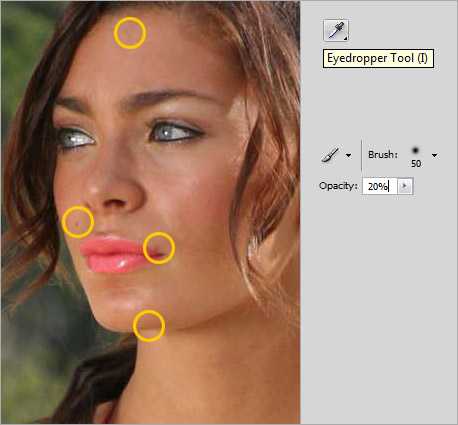
差不多就是这样子了。

别忘了皮肤部分的修复。复制一层,然后滤镜>模糊>高斯模糊,适量调节参数
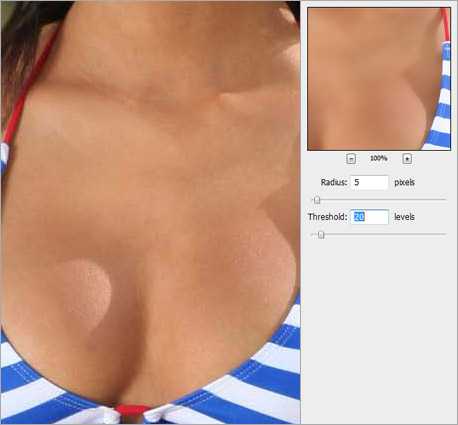
利用蒙版,擦除衣服等不需要模糊的地方,露出下边图层模糊掉的皮肤(蒙版使用方法,黑色画笔在蒙版框内涂,黑色代表遮盖,白色代表显现。)
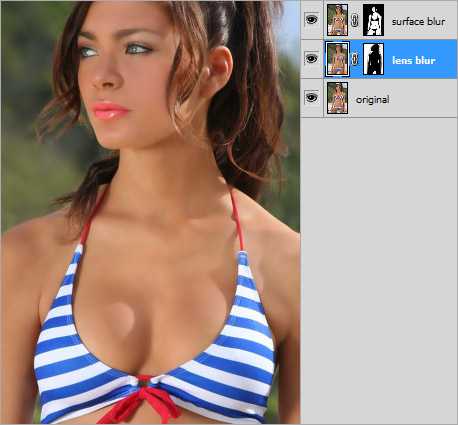
再次重复原始模型层。复制的图层重命名为“柔光”。重新排列这一层将高于所有其他层。设置其混合模式为柔光。

创建色阶调整层和关键值15,1.00,255。
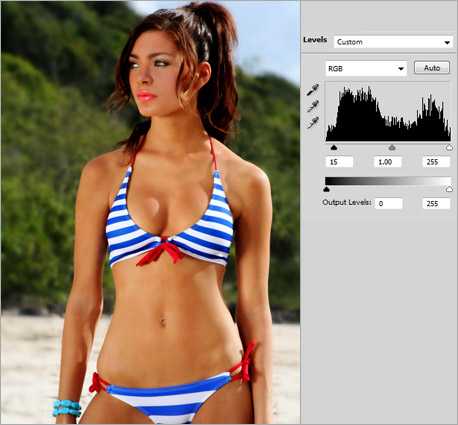
创建亮度/对比度调整图层,设置对比度为10。
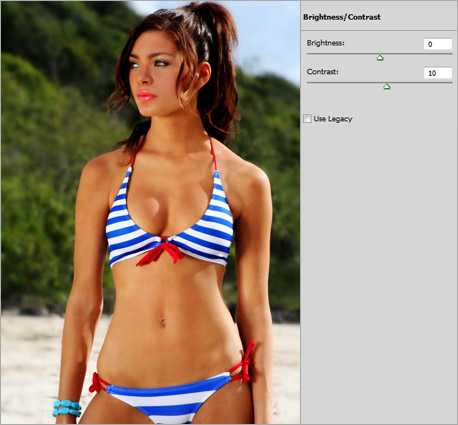
创建色相/饱和度调整层,设置饱和度到-5。
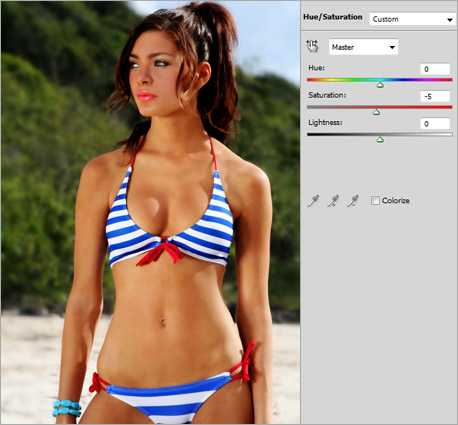
创建曲线调整图层,调整类似于下面的蓝色和绿色的曲线。
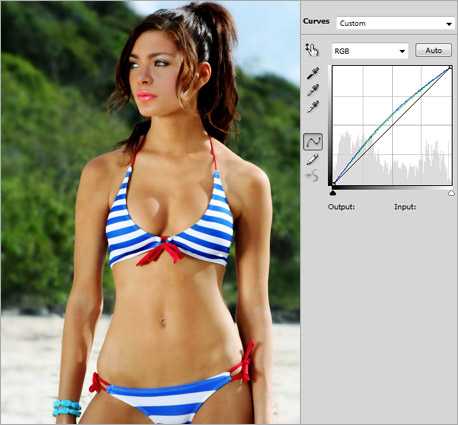
我们正在做的!这是一个简单而有效的照片润饰教程。希望你们会喜欢它。

广告合作:本站广告合作请联系QQ:858582 申请时备注:广告合作(否则不回)
免责声明:本站资源来自互联网收集,仅供用于学习和交流,请遵循相关法律法规,本站一切资源不代表本站立场,如有侵权、后门、不妥请联系本站删除!
免责声明:本站资源来自互联网收集,仅供用于学习和交流,请遵循相关法律法规,本站一切资源不代表本站立场,如有侵权、后门、不妥请联系本站删除!
暂无评论...
RTX 5090要首发 性能要翻倍!三星展示GDDR7显存
三星在GTC上展示了专为下一代游戏GPU设计的GDDR7内存。
首次推出的GDDR7内存模块密度为16GB,每个模块容量为2GB。其速度预设为32 Gbps(PAM3),但也可以降至28 Gbps,以提高产量和初始阶段的整体性能和成本效益。
据三星表示,GDDR7内存的能效将提高20%,同时工作电压仅为1.1V,低于标准的1.2V。通过采用更新的封装材料和优化的电路设计,使得在高速运行时的发热量降低,GDDR7的热阻比GDDR6降低了70%。
更新日志
2024年11月23日
2024年11月23日
- 凤飞飞《我们的主题曲》飞跃制作[正版原抓WAV+CUE]
- 刘嘉亮《亮情歌2》[WAV+CUE][1G]
- 红馆40·谭咏麟《歌者恋歌浓情30年演唱会》3CD[低速原抓WAV+CUE][1.8G]
- 刘纬武《睡眠宝宝竖琴童谣 吉卜力工作室 白噪音安抚》[320K/MP3][193.25MB]
- 【轻音乐】曼托凡尼乐团《精选辑》2CD.1998[FLAC+CUE整轨]
- 邝美云《心中有爱》1989年香港DMIJP版1MTO东芝首版[WAV+CUE]
- 群星《情叹-发烧女声DSD》天籁女声发烧碟[WAV+CUE]
- 刘纬武《睡眠宝宝竖琴童谣 吉卜力工作室 白噪音安抚》[FLAC/分轨][748.03MB]
- 理想混蛋《Origin Sessions》[320K/MP3][37.47MB]
- 公馆青少年《我其实一点都不酷》[320K/MP3][78.78MB]
- 群星《情叹-发烧男声DSD》最值得珍藏的完美男声[WAV+CUE]
- 群星《国韵飘香·贵妃醉酒HQCD黑胶王》2CD[WAV]
- 卫兰《DAUGHTER》【低速原抓WAV+CUE】
- 公馆青少年《我其实一点都不酷》[FLAC/分轨][398.22MB]
- ZWEI《迟暮的花 (Explicit)》[320K/MP3][57.16MB]
